Овозможете пренасочување на портата за Prolink H5004NK
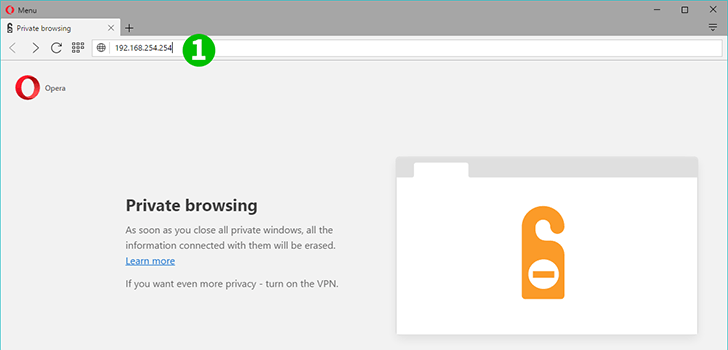
1 Отворете го вашиот веб прелистувач, внесете 192.168.254.254 во лентата за адреси и притиснете "Enter"
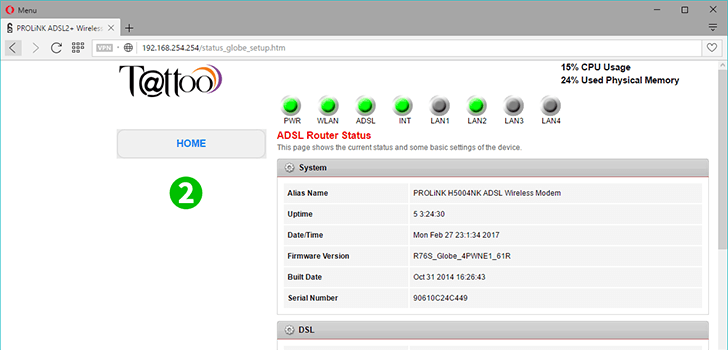
2 Willе бидете пренасочени на почетната страница на рутерот

3 Скролувајте надолу по веб-страницата и кликнете на "Setup"
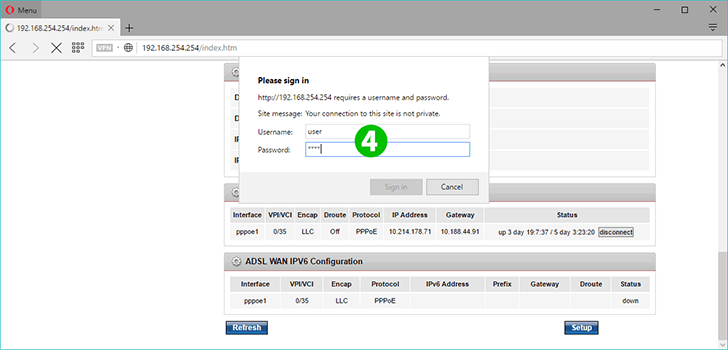
4 Внесете го корисникот и во полето за корисничко име и за лозинка
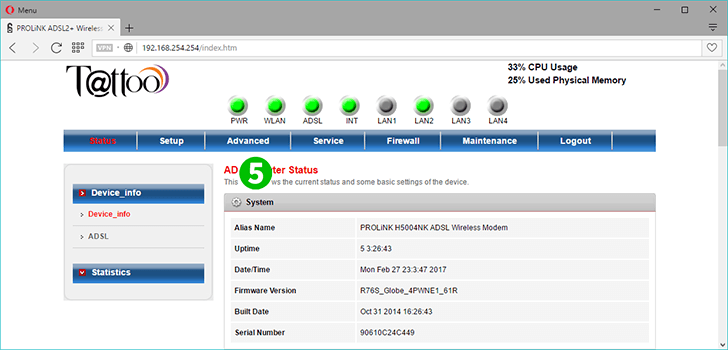
5 Кога ќе се најавите, кликнете на табулаторот "Advanced"
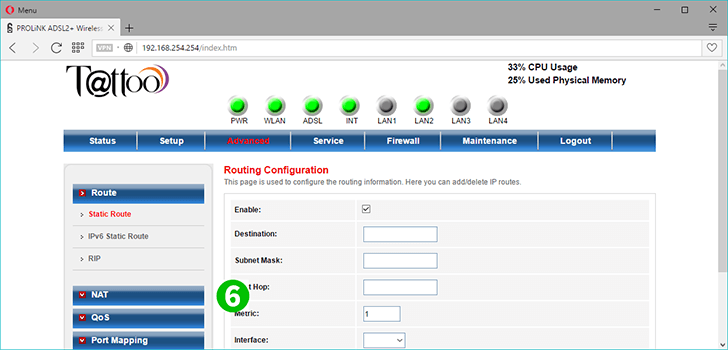
6 Кликнете на "NAT" од левата страна на страницата
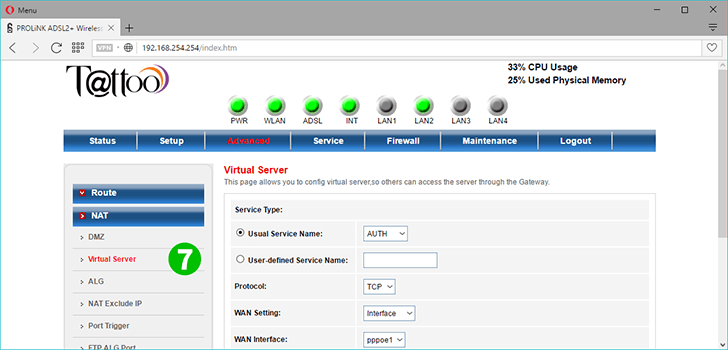
7 Потоа кликнете на "Virtual Server" за да поставите пренесување на пристаништето
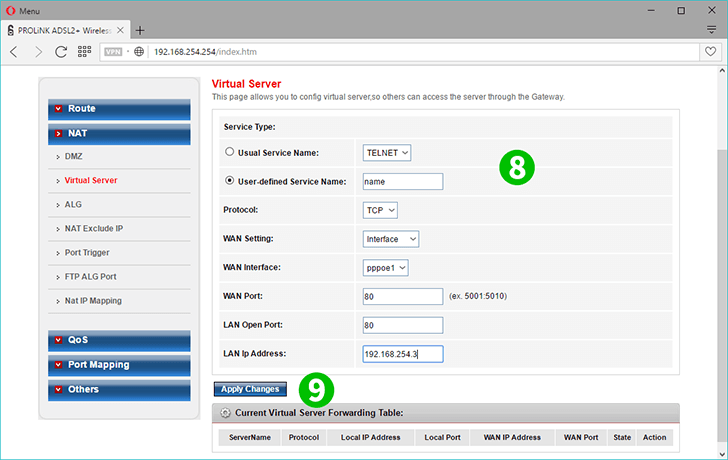
8 Пополнете ги потребните полиња за да ги проследувате пристаништата, кликнете на копчето радио копче дефинирано од корисникот и назначете име за пристаништето што сакате да го препратите или отворите. Внесете ги WAN портата, LAN портата и LAN IP
9 Кликнете на "Apply changes"
Пренасочувањето на пристаништето сега е конфигурирано за вашиот компјутер!
Овозможете пренасочување на портата за Prolink H5004NK
Упатства за активирање на Port Forwarding за Prolink H5004NK